Excel 2016设置图表绘图区的填充颜色和轮廓颜色
1、步骤一:选中图表的绘图区
选中图表,单击“图表工具-格式”选项卡,单击“图表元素”右侧的下三角按钮,在展开的列表中单击“绘图区”选项,如下图所示。
也可以直接在图表中选中绘图区。

2、步骤二:设置填充颜色
单击“填充颜色”按钮,在展开的列表中单击合适的填充颜色,如下图所示。

3、步骤三:设置轮廓颜色
单击“轮廓颜色”按钮,在展开的列表中单击合适的轮廓颜色,如下图所示。
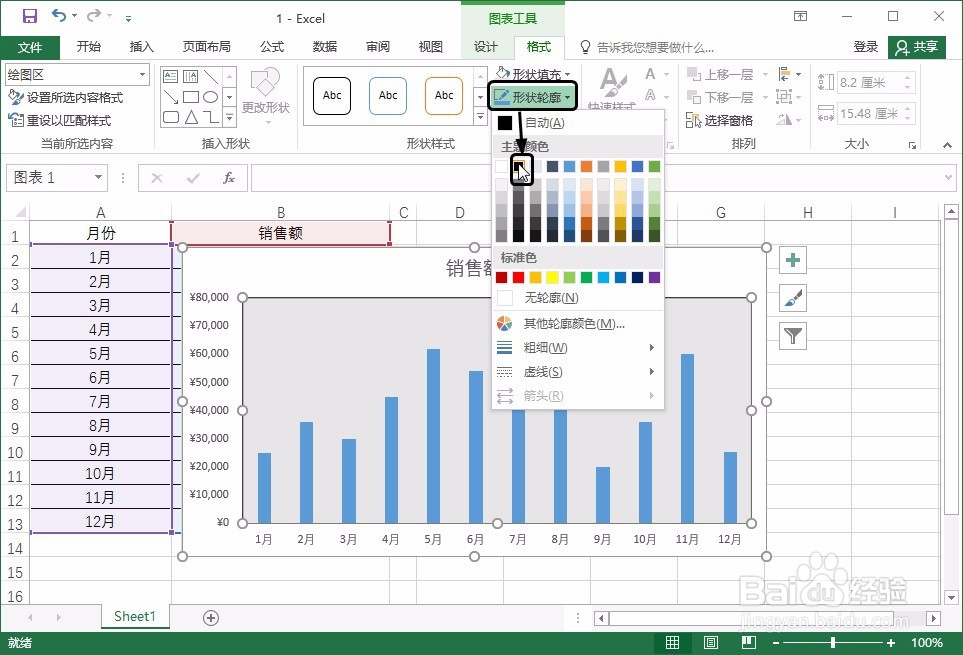
4、步骤四:显示设置效果
完成设置后,即可看到图表中的绘图区突出显示的效果,如下图所示。

声明:本网站引用、摘录或转载内容仅供网站访问者交流或参考,不代表本站立场,如存在版权或非法内容,请联系站长删除,联系邮箱:site.kefu@qq.com。
阅读量:166
阅读量:95
阅读量:174
阅读量:96
阅读量:150